9 personverninnstillinger for iPhone du bør slå på nå

Apple gjør en bedre jobb enn de fleste selskaper når det gjelder personvern. Men ikke alle standardinnstillingene på iPhone er i brukerens beste interesse.
Hvis du kjøper en smarttelefon i en butikk, vil personalet hjelpe deg med å overføre data fra den gamle enheten til den nye. I noen tilfeller der du bestiller den hjem, må du imidlertid overføre data fra den gamle enheten til den nye selv. Spesielt fra iPhone til Android.
En av de viktigste dataene er kontakter, selv om de fleste av oss nå har måter å overføre en rekke data på enheten. Hvis du synes at kontaktene ikke er nok, kan du følge noen av metodene nedenfor for å overføre kontakter mer fullstendig og trygt.
Kontaktguide for bruk av tredjepartsapper
For tiden finnes det også mange apper som støtter oss i å overføre kontakter eller andre data fra iPhone til Android.
1. Verktøyet for sikkerhetskopiering av kontakter:
For å bruke sikkerhetskopiering av kontakter trenger vi ikke å registrere eller logge inn på en konto, eller utføre noen operasjoner, bare send kontaktene i vanlig .vcf-format via e-postadressen.
Sikkerhetskopiering av kontaktene mine
Trinn 1: Først må du laste ned og installere Sikkerhetskopiering av kontakter -appen på enheten din ved hjelp av lenken ovenfor. Deretter starter du appen og velger ett av to alternativer for å lagre alle kontaktene i adresseboken eller navnene du vil lagre. Gå til neste grensesnitt og velg Sikkerhetskopiering.

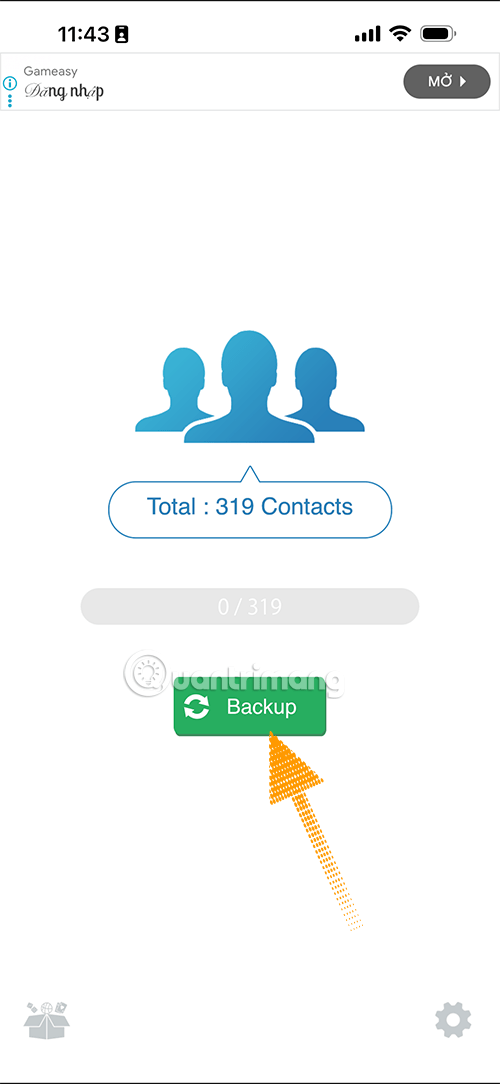
Trinn 2: Velg E-post, skriv inn e-postadressen du vil sende den sikkerhetskopierte kontaktlisten til (1) og velg Send (2).
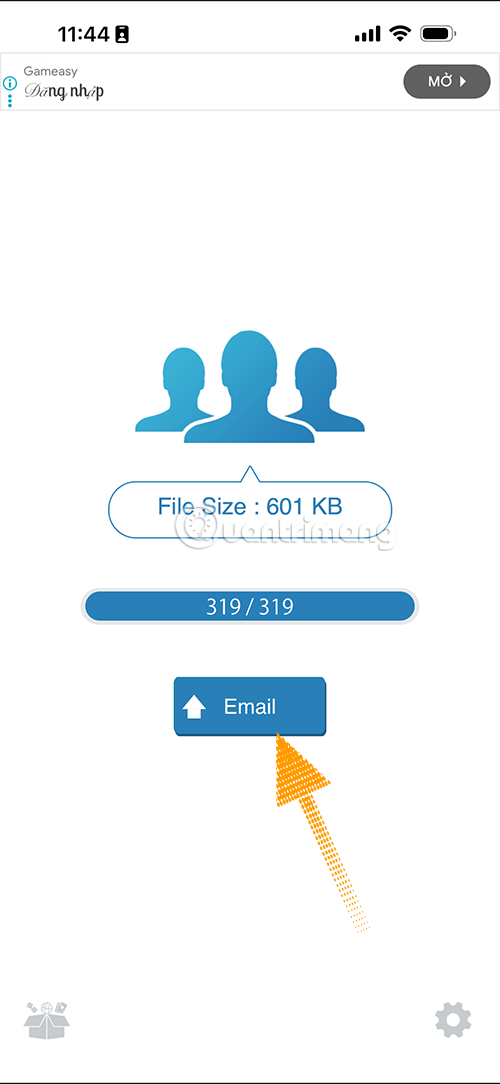
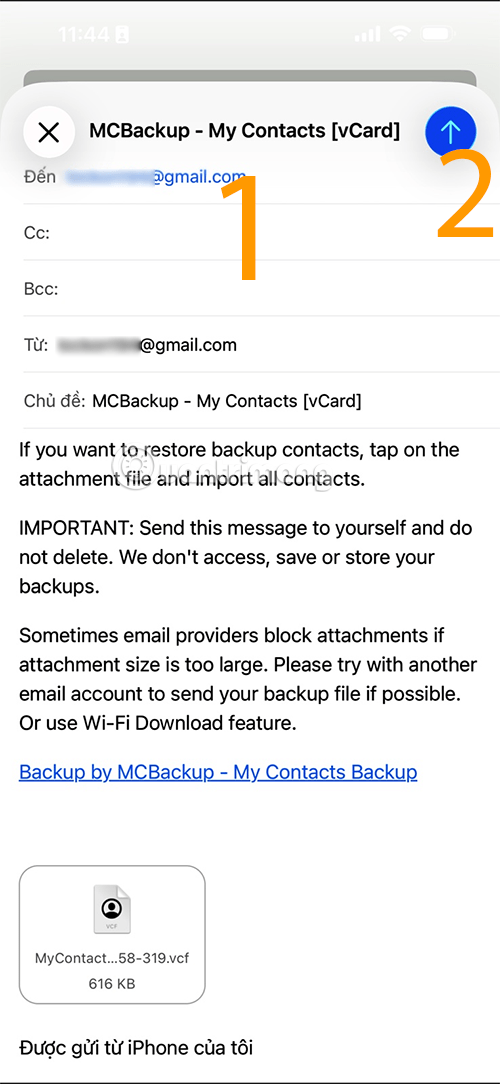
Trinn 3: Når sikkerhetskopikontaktene er sendt, vil du se et varsel om at sikkerhetskopilisten er sendt. Sjekk nå postkassen i e-posten du sendte. Velg kontaktlisten i den vedlagte filen som vist nedenfor.
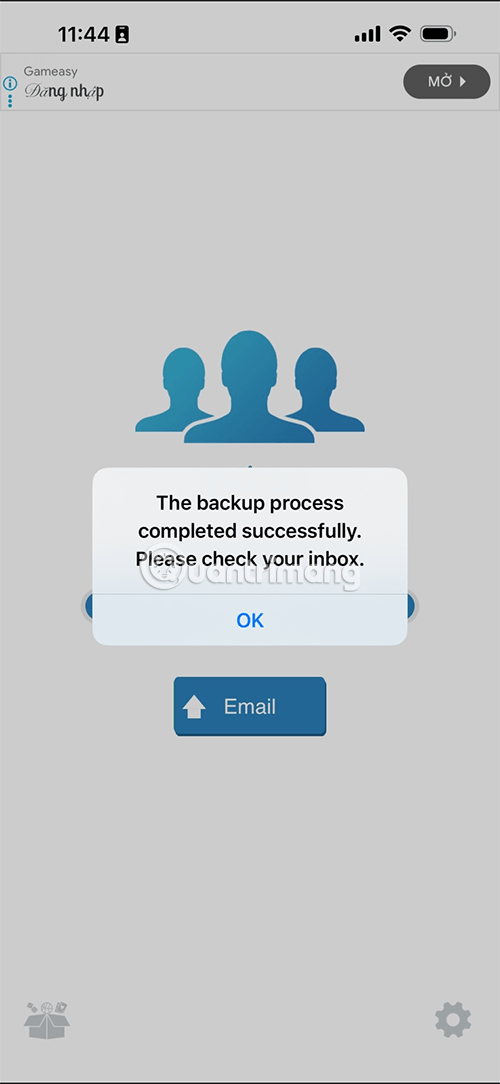
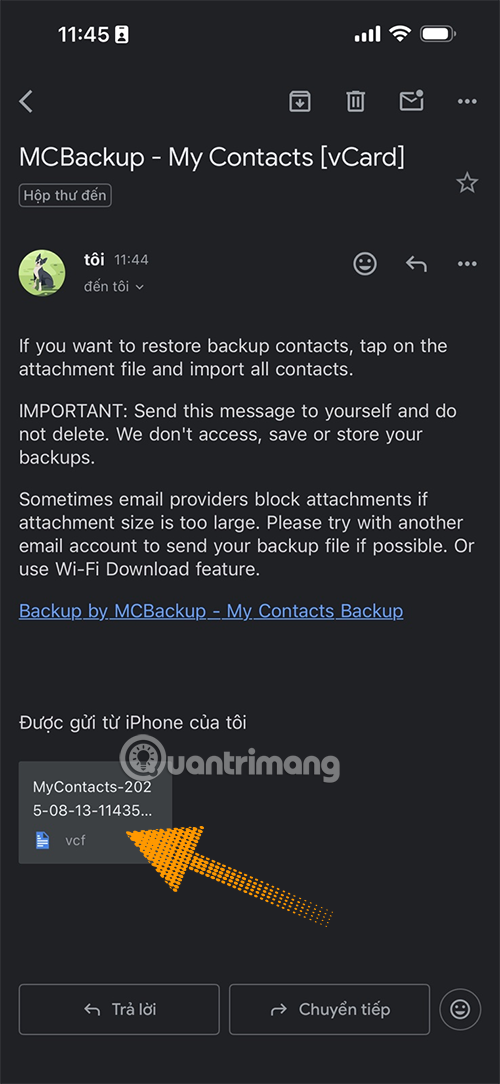
Trinn 4: På Android logger du på kontoen din på enheten du bruker, åpner postkassen der du sendte sikkerhetskopifilen for kontakter. Velg sikkerhetskopifilen for kontakter, klikk på den, og velg Åpne med Kontakter.
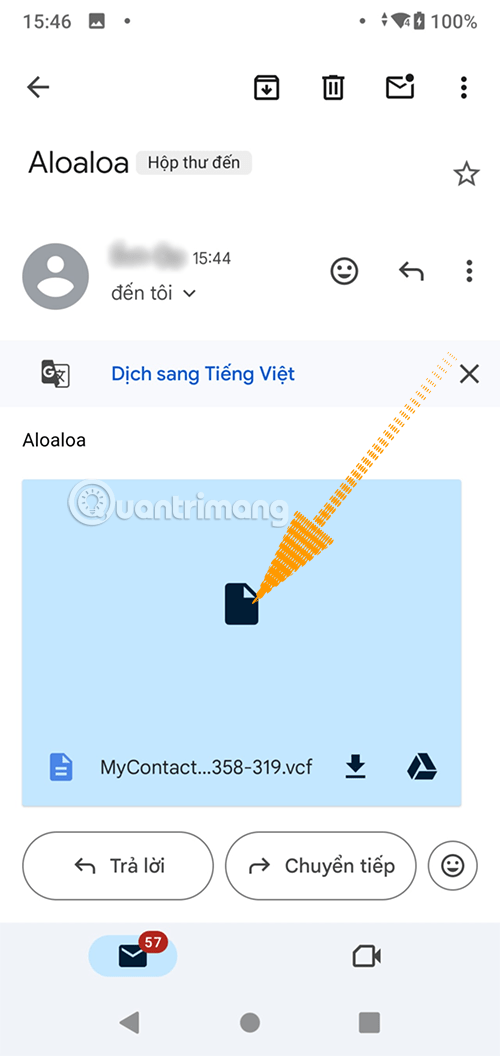
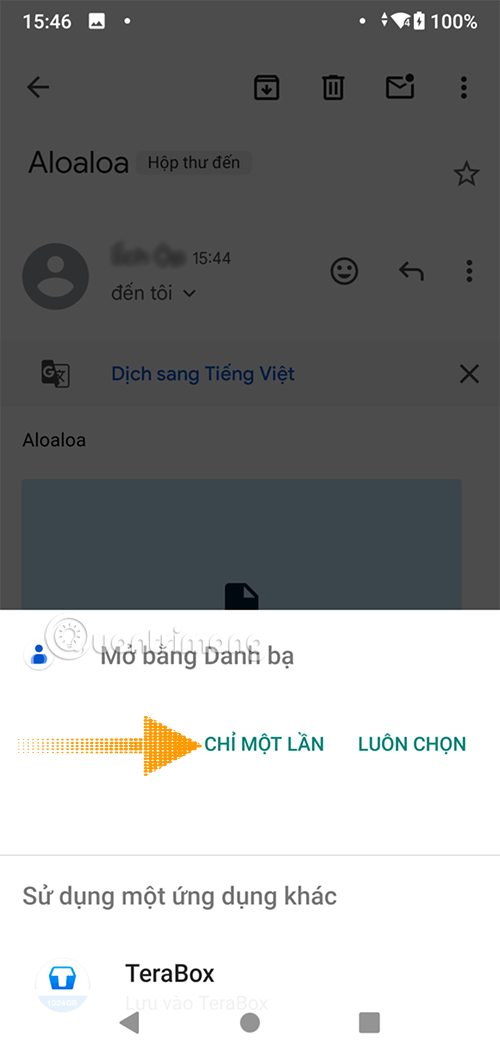
Trinn 5: Velg alternativet Enhet for å eksportere kontaktene i den lagrede kontaktfilen til enheten din, og du er ferdig.
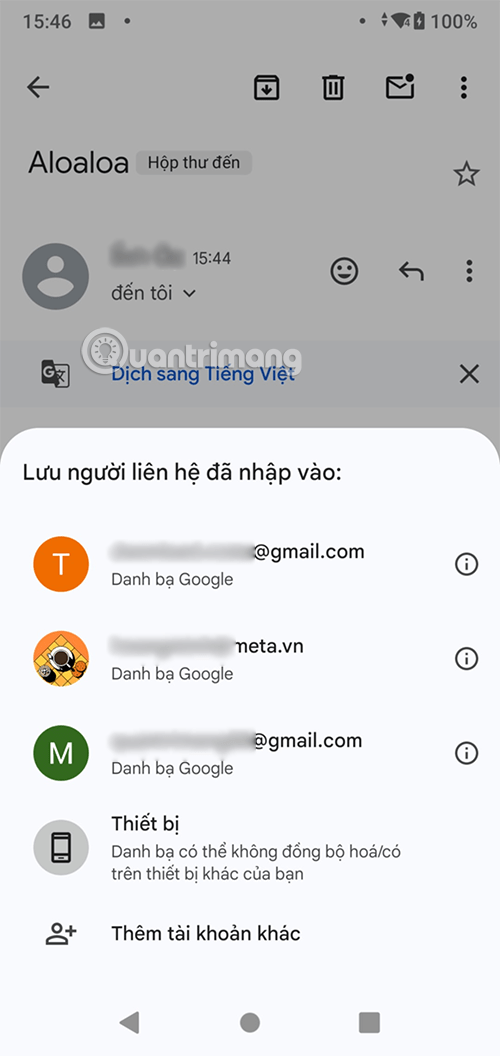
Trinn 4:
Så alle kontaktene er overført til Gmail-kontoen din. Du trenger bare å logge på Gmail-kontoen på Android-enheten din for å synkronisere kontaktene.
Appen My Contacts Backup støtter sikkerhetskopiering av opptil 500 telefonnumre med gratisversjonen. Hvis du vil øke antallet, må du bruke betaltversjonen. 500 telefonnumre er imidlertid nok for oss å bruke.
Hvis du gjør dette på iPhone, og du har åpnet de sikkerhetskopierte kontaktene, velger du navnet på vedlegget for sikkerhetskopien av kontaktene. Et lite vindu vises. Deretter velger du Lagre til fil for å lagre, og deretter velger du delingsikonet > Kontakter.
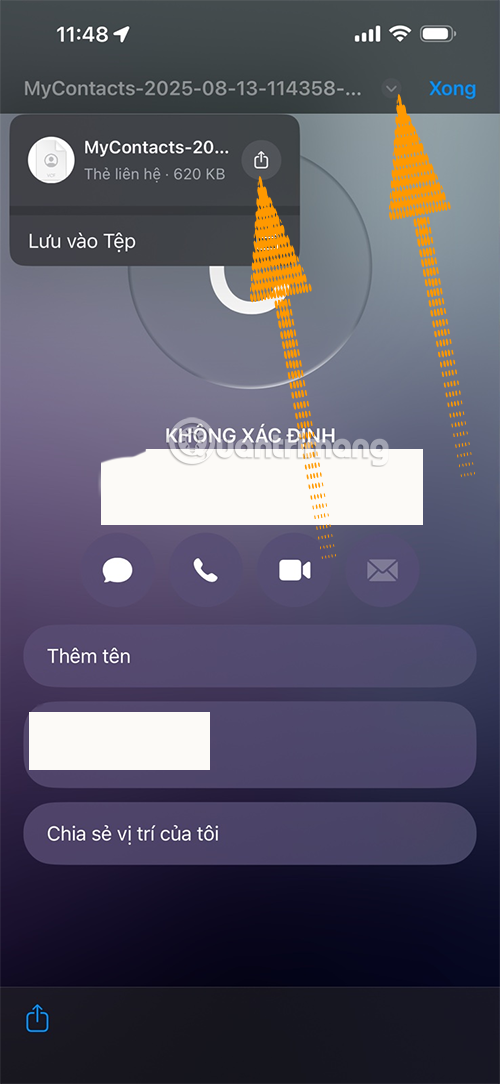
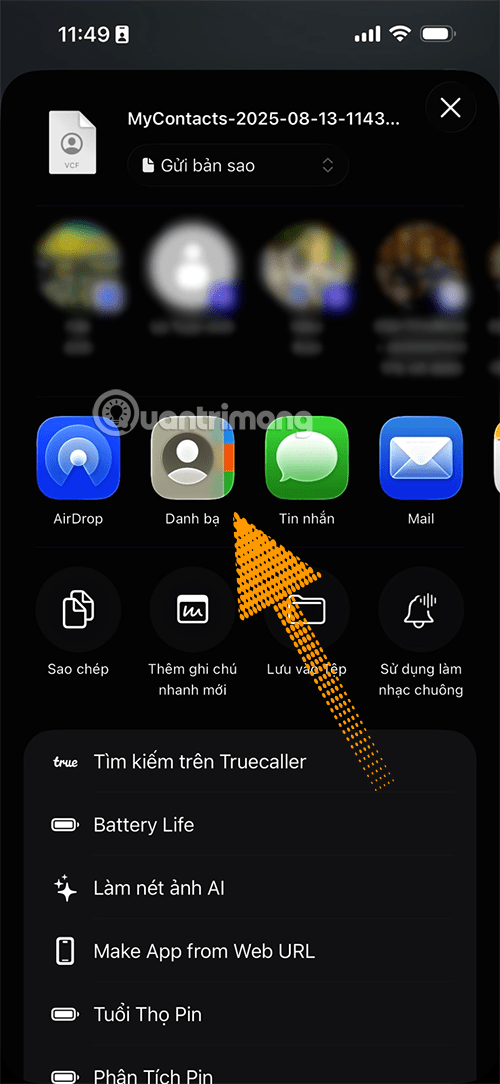
Til slutt velger du Lagre for å legge til alle kontaktene som er sikkerhetskopiert i den forrige sikkerhetskopifilen for kontakter.
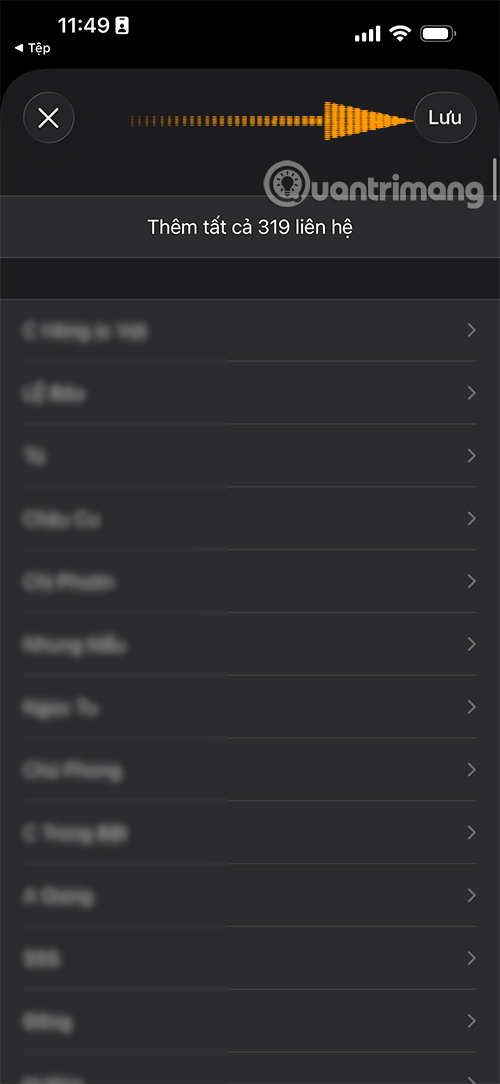
3. Bruk administrasjonsverktøy for å overføre kontakter:
1. iTools-verktøy:
Til slutt skal du bruke databehandlingsprogrammer på iPhone eller Android for å overføre kontakter fra iPhone til Android. Det første er iTools, et databehandlingsverktøy for multimediefiler, bilder og lyder på iOS-enheter. Verktøyet støtter synkronisering og sikkerhetskopiering av kontakter, meldinger, bilder, videoer, notater ... eller sletting av data på enheten.
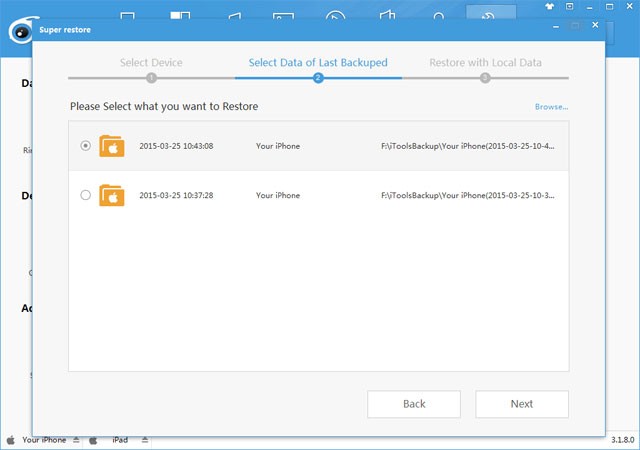
2. Bruk av Apowersoft-applikasjonen:
I likhet med administrasjonsfunksjonen som iTools, støtter Apowersoft-applikasjonen også sikkerhetskopiering eller synkronisering av data fra kontakter, meldinger, bilder, videoer osv. fra én enhet til en annen. Vi kan imidlertid utføre operasjonene ovenfor fullstendig med onlineversjonen uten å måtte installere programvare på datamaskinen. Apowersoft støtter både iOS- og Android-enheter.
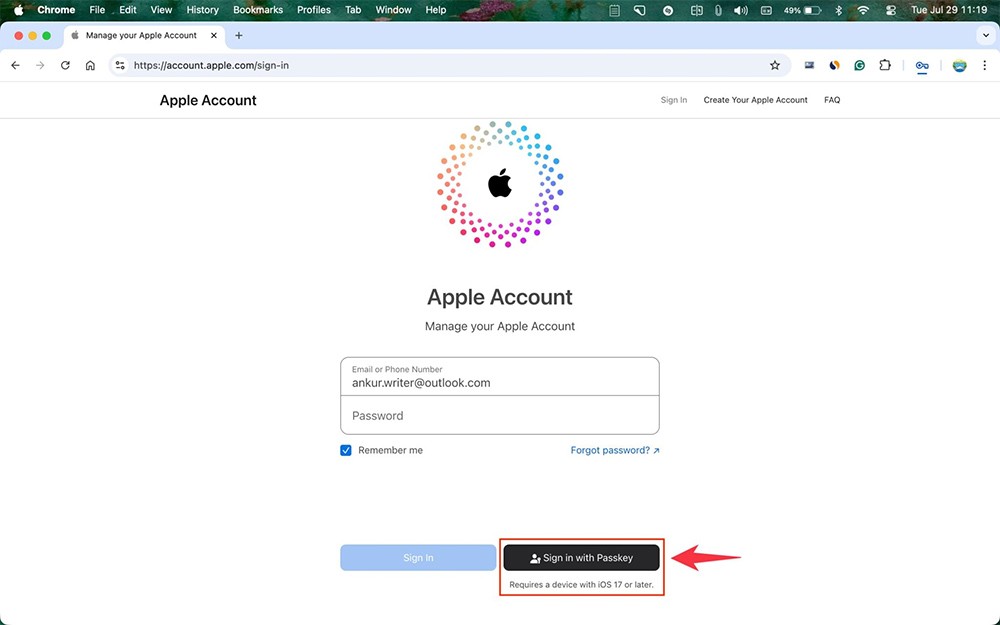
Ovenfor finner du noen måter å overføre data fra iPhone til Android-enhet, som her er for å overføre kontakter. Avhengig av bruksbehovene og bekvemmeligheten til hver enkelt person, kan vi velge metodene ovenfor for å sikkerhetskopiere og synkronisere data. I tillegg, for å begrense uønskede datatapsituasjoner, bør du også regelmessig sikkerhetskopiere data på smarttelefonenheter.
Overfør kontakter fra iPhone til Android med iCloud
Trinn 1: For å overføre kontakter fra iPhone til Android må du først ha en Gmail-konto. Hvis du ikke har en, kan du opprette en Google-konto .
Logg deretter inn på iCloud på denne adressen . Velg deretter Kontakter.
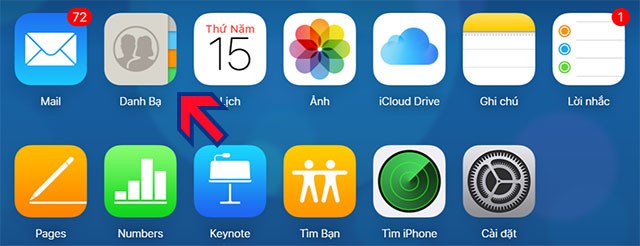
Trinn 2: Deretter ser du kontaktene i iPhone-kontaktene dine. I dette grensesnittet velger du tannhjulikonet nederst til venstre og klikker på Velg alle > Eksporter vCard for å eksportere til en kontaktfil med alle kontaktene på iPhone-en din.
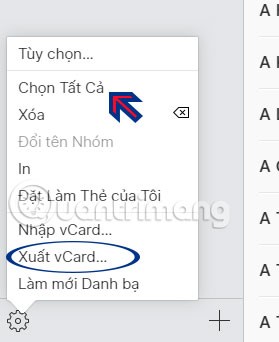
Deretter vil du se den eksporterte kontaktfilen på datamaskinen din i .VCF-format.
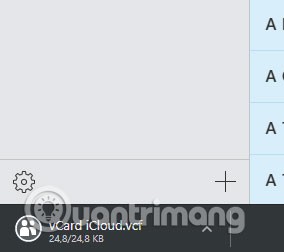
Trinn 3: Gå deretter til Gmail, logg inn på kontoen du skal bruke på den nye Android-smarttelefonen. Klikk på programikonet ved siden av avataren din og velg Mer > og velg deretter Kontakter i den utvidede menyen.
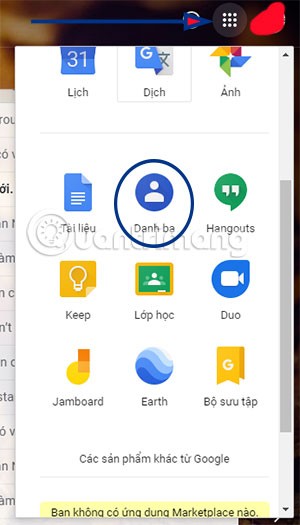
Trinn 4: Klikk på Legg til i funksjonslisten til venstre i Gmail-kontaktgrensesnittet . Klikk deretter på Importer for å legge til den nye kontaktfilen som nettopp er eksportert fra iCloud med filtypen .VCF.
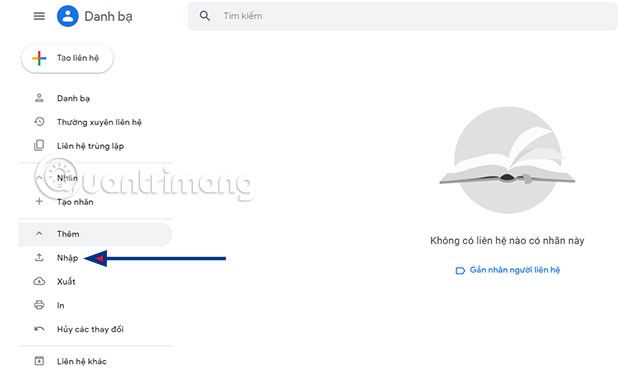
Klikk på Velg fil , velg deretter banen til den nylig eksporterte kontaktfilen på datamaskinen din, og klikk på Åpne .
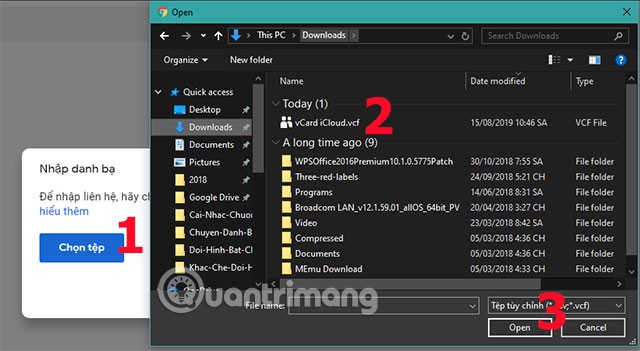
Da vil alle kontaktene fra iPhone bli importert til Gmail-kontoen din. Du kan se at meldingen Importdato vises på tidspunktet du importerte kontaktfilen.
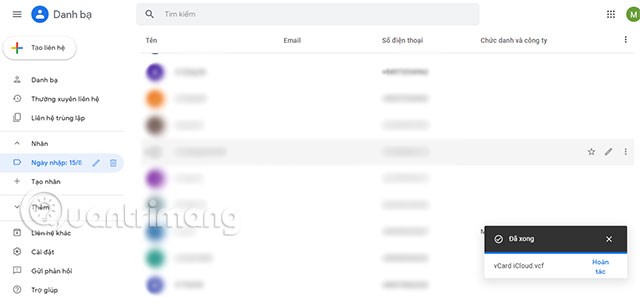
Logg nå inn på Gmail-kontoen du nettopp importerte iPhone-kontaktene dine til den nye smarttelefonen din. Gå til Innstillinger-appen > velg Kontoer > skriv inn Gmail-kontoen du nettopp importerte iPhone-kontaktene dine til ovenfor, og velg Kontakter.
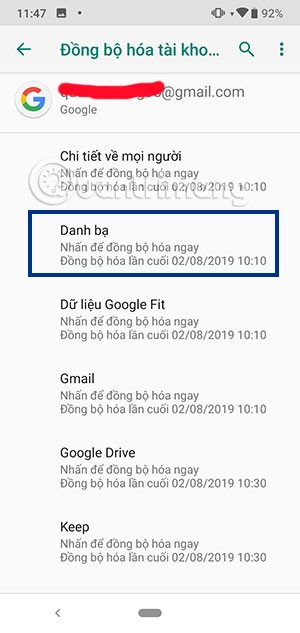
Synkroniser kontakter via Gmail direkte på iPhone
Følg disse trinnene. Først må du synkronisere iPhone-kontakter med Gmail. Hvis du ikke vet hvordan du gjør det, kan du se artikkelen Synkroniser iPhone-kontakter med Gmail .
Deretter logger du deg på Gmail-kontoen din på Android-telefonen din og begynner å synkronisere kontakter på samme måte som for å overføre kontakter til en ny Android-telefon som WebTech360 tidligere instruerte.
Del kontakter manuelt
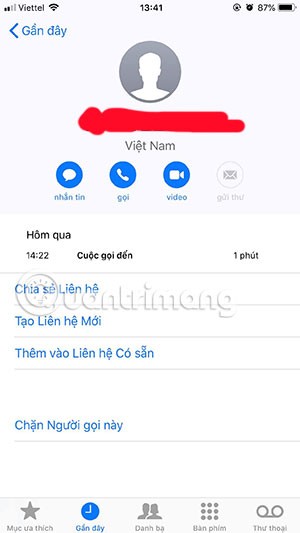
Dette er en ganske enkel måte å dele kontakter fra iPhone til Android på, og det er gjennom iPhones Kontakter-app. Mer spesifikt lar appen deg dele et kontakttelefonnummer med en annen enhet, her deles det med Android.
For å dele et telefonnummer på iPhonen din, kan du åpne Kontakter -appen og velge en hvilken som helst annen kontakt som skal overføres. Deretter velger du Del kontakt i kontaktdetaljer-delen . Du kan deretter dele kontakten via Melding eller e-post.
Denne måten å dele iPhone-kontakter på har imidlertid også en begrensning: den lar bare brukere overføre én kontakt om gangen. Så hvis kontaktlisten din har flere hundre telefonnumre, er dette åpenbart ikke en veldig gjennomførbar løsning.
Se også følgende artikler:
Lykke til!
Apple gjør en bedre jobb enn de fleste selskaper når det gjelder personvern. Men ikke alle standardinnstillingene på iPhone er i brukerens beste interesse.
Med denne handlingsknappen kan du ringe ChatGPT når du vil på telefonen din. Her er en veiledning for å åpne ChatGPT ved hjelp av handlingsknappen på iPhone.
Hvordan ta et langt skjermbilde på iPhone hjelper deg med å enkelt fange opp hele nettsiden. Funksjonen for å rulle skjermbilder på iPhone er tilgjengelig på iOS 13, iOS 14, og her er en detaljert veiledning om hvordan du tar et langt skjermbilde på iPhone.
Du kan endre iCloud-passordet ditt på mange forskjellige måter. Du kan endre iCloud-passordet ditt på datamaskinen eller på telefonen din via et støtteprogram.
Når du sender et samarbeidsalbum på iPhone til noen andre, må de godta å bli med. Det finnes flere måter å godta invitasjoner til å dele et album på iPhone på, som vist nedenfor.
Fordi AirPods er små og lette, kan de noen ganger være lette å miste. Den gode nyheten er at før du begynner å rive huset fra hverandre og lete etter de savnede øreproppene dine, kan du spore dem ved hjelp av iPhonen din.
Visste du at avhengig av regionen der iPhonen din er produsert, kan det være forskjeller sammenlignet med iPhoner som selges i andre land?
Omvendt bildesøk på iPhone er veldig enkelt når du kan bruke nettleseren på enheten, eller bruke tredjepartsapplikasjoner for flere søkealternativer.
Hvis du ofte trenger å kontakte noen, kan du sette opp hurtiganrop på iPhonen din med noen få enkle trinn.
Å rotere skjermen horisontalt på iPhone hjelper deg med å se filmer eller Netflix, vise PDF-er, spille spill, ... mer praktisk og få en bedre opplevelse.
Hvis du noen gang har våknet opp og oppdaget at iPhone-batteriet ditt plutselig var nede på 20 % eller mindre, er du ikke alene.
Med Familiedeling kan du dele Apple-abonnementene, kjøp, iCloud-lagring og plassering med opptil seks personer.
Apple har nettopp offisielt lansert iOS 18, den nyeste versjonen av operativsystemet for iPhone med attraktive funksjoner og vakre bakgrunnsbilder.
Som folk flest sender (eller leser) du sannsynligvis bare en melding og går videre. Men sjansen er stor for at du går glipp av en rekke skjulte funksjoner.
Når du installerer en app på iPhonen din fra en annen kilde, må du manuelt bekrefte at appen er klarert. Deretter vil appen bli installert på iPhonen din for bruk.
Når du setter opp en ny iPhone, hjelper det å starte med et solid grunnlag av gode apper.
Det er ingenting komplisert med hvordan man gjør det.
Sammenlignet med en datamaskin, hvor du har en mus for å gjøre presise valg, er det mye vanskeligere å trykke på riktig sted på en iPhone (eller iPad). Det vil si, helt til du får vite om den skjulte styreflaten som har vært rett under fingeren din hele tiden.
Dette er en samling av hvite bakgrunnsbilder, hvite bakgrunnsbilder for alle skjermoppløsninger. Hvis du liker hvitt, kan du se dette albumet.
iPhone demper lyden på iPhone fra ukjente innringere, og på iOS 26 mottar iPhone automatisk innkommende anrop fra et ukjent nummer og spør om årsaken til anropet. Hvis du vil motta ukjente anrop på iPhone, følger du instruksjonene nedenfor.
Apple gjør en bedre jobb enn de fleste selskaper når det gjelder personvern. Men ikke alle standardinnstillingene på iPhone er i brukerens beste interesse.
Med denne handlingsknappen kan du ringe ChatGPT når du vil på telefonen din. Her er en veiledning for å åpne ChatGPT ved hjelp av handlingsknappen på iPhone.
Hvordan ta et langt skjermbilde på iPhone hjelper deg med å enkelt fange opp hele nettsiden. Funksjonen for å rulle skjermbilder på iPhone er tilgjengelig på iOS 13, iOS 14, og her er en detaljert veiledning om hvordan du tar et langt skjermbilde på iPhone.
Du kan endre iCloud-passordet ditt på mange forskjellige måter. Du kan endre iCloud-passordet ditt på datamaskinen eller på telefonen din via et støtteprogram.
Når du sender et samarbeidsalbum på iPhone til noen andre, må de godta å bli med. Det finnes flere måter å godta invitasjoner til å dele et album på iPhone på, som vist nedenfor.
Fordi AirPods er små og lette, kan de noen ganger være lette å miste. Den gode nyheten er at før du begynner å rive huset fra hverandre og lete etter de savnede øreproppene dine, kan du spore dem ved hjelp av iPhonen din.
Visste du at avhengig av regionen der iPhonen din er produsert, kan det være forskjeller sammenlignet med iPhoner som selges i andre land?
Omvendt bildesøk på iPhone er veldig enkelt når du kan bruke nettleseren på enheten, eller bruke tredjepartsapplikasjoner for flere søkealternativer.
Hvis du ofte trenger å kontakte noen, kan du sette opp hurtiganrop på iPhonen din med noen få enkle trinn.
Å rotere skjermen horisontalt på iPhone hjelper deg med å se filmer eller Netflix, vise PDF-er, spille spill, ... mer praktisk og få en bedre opplevelse.


















